
K-Lite Codec Pack je sada kodeků, které jsou nezbytné pro přehrávání mediálních souborů v počítači. Pokud přehrávač médií odmítne přehrávat tyto soubory v počítači při spuštění některých videosouborů nebo zvukových souborů, stane se to nejčastěji, protože v počítači nejsou nainstalovány odpovídající kodeky..
Tento problém lze snadno vyřešit, pokud nainstalujete balíček kodeků, aby přehrávač médií mohl s jejich pomocí přehrávat různé typy souborů..
Obsah:- K-Lite Mega Codec - Zabalte sadu multimediálních kodeků do počítače
- Nainstalujte sadu K-Lite Mega Codec Pack
- Závěry článku
- Nainstalujte K-lite Codec Pack (video)
Existuje mnoho různých specializovaných sad kodeků. Jedním z nejlepších takových kodekových balíčků je K-Lite Codec Pack..
K-Lite Mega Codec - Zabalte sadu multimediálních kodeků do počítače
K-Lite Codec Pack je univerzální sada kodeků, filtrů a různých nástrojů pro prohlížení a zpracování různých zvukových a obrazových souborů. S balíčkem K-Lite Codec Pack můžete spouštět nejen všechny populární formáty zvukových a obrazových souborů, ale také mnoho dalších méně běžných formátů souborů.
Postupem času se mění možnosti instalace a složení této sady kodeků. Nyní se postup instalace balíčku kodeků K-Lite Codec Pack trochu změnil, a proto jsem napsal nový článek o tom, jak nainstalovat balík K-Lite Codec Pack..
Před časem jsem tu byl, už jsem uvažoval o instalaci tohoto balíčku kodeků. Spolu s balíčkem K-Lite Codec Pack je na vašem počítači nainstalován multimediální přehrávač Media Player Classic Home Cinema.
Dříve, pokud jste při instalaci sady kodeků nezkontrolovali odpovídající položku při instalaci sady kodeků, byl tento přehrávač nainstalován bez jazykové sady. Ve výchozím nastavení bylo domácí kino Media Player Classic pouze v angličtině. V tomto článku jsem hovořil o tom, jak vyřešit tento problém při instalaci sady kodeků K-Lite Codec Mega Pack..
Nyní se instalační objednávka trochu změnila, a proto podrobně popíšu instalaci této sady kodeků.
Balíček kodeků K-Lite se skládá z několika možností kodeků: „Základní“, „Standardní“, „Plný“, „Mega“.
Možnosti „Základní“ a „Standardní“ nemají smysl instalovat do počítače, protože tyto sady obsahují neúplnou sadu kodeků..
Bude lepší nainstalovat do počítače balíčky „Full“ nebo „Mega“. Nejlepší volbou by bylo vybrat sadu kodeků K-Lite Mega Codec Pack. Toto je nejkompletnější sada kodeků. Později v článku zvážíme instalaci tohoto konkrétního balíčku kodeků..
Stáhněte si K-Lite Codec Pack z oficiálních webových stránek výrobce..
K lite Mega Codec Pack ke staženíOficiální stránka je v angličtině, ale tento problém lze snadno vyřešit pomocí jakéhokoli online překladače k překladu webu nebo pomocí překladače v prohlížeči Google Chrome. Na této stránce budete muset vybrat nezbytnou možnost pro instalaci sady kodeků do počítače.
Chcete-li stáhnout, klikněte na odkaz „Stáhnout Mega“ a poté na nové stránce vyberte web, ze kterého si stáhnete instalační soubor K-Lite Mega Codec Pack (existuje výběr ze dvou možností stahování).
Nainstalujte sadu K-Lite Mega Codec Pack
Po kliknutí na instalační soubor aplikace se otevře okno pro instalaci průvodce K-Lite Mega Codec Pack Codec Pack. V tomto okně klikněte na tlačítko „Další“.
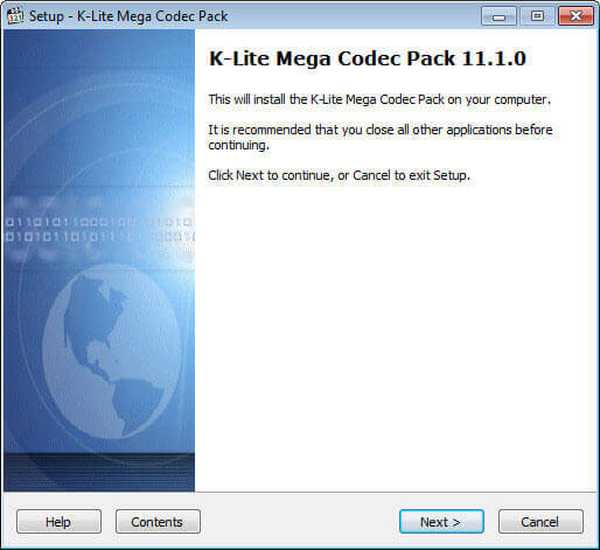
V dalším okně je vybrána možnost instalace kodeků. Jako nejúplnější možnost instalace budete muset vybrat možnost „Pokročilá návratnost a kódování“. Poté kliknete na tlačítko „Další“.
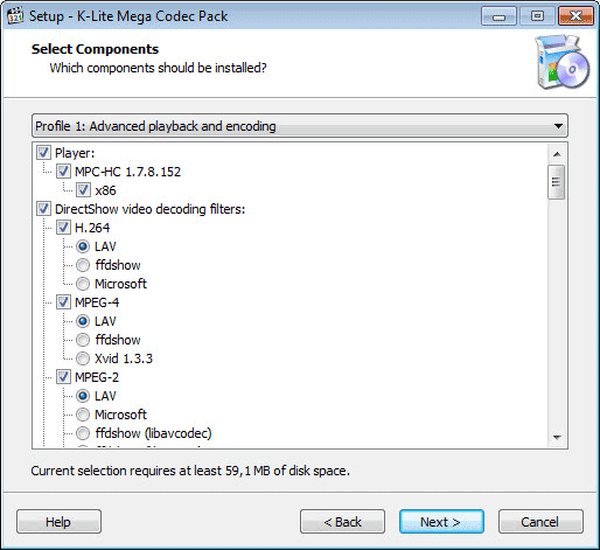
V dalším okně budete vyzváni, abyste vybrali komponenty pro instalaci sady K-Lite Mega Codec Pack a konfiguraci některých aplikací. Zde můžete vybrat potřebná nastavení nebo ponechat vše jako výchozí. Poté klikněte na tlačítko „Další“.
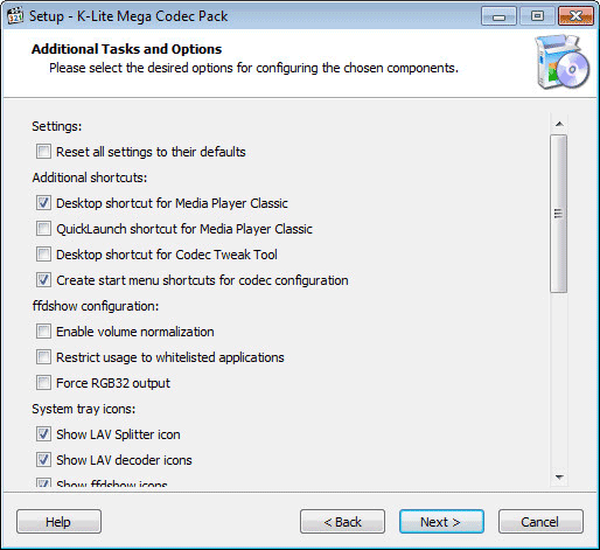
V tomto okně můžete při použití standardů komprese videa ponechat výchozí nastavení nebo vybrat vhodné položky pro hardwarovou akceleraci.
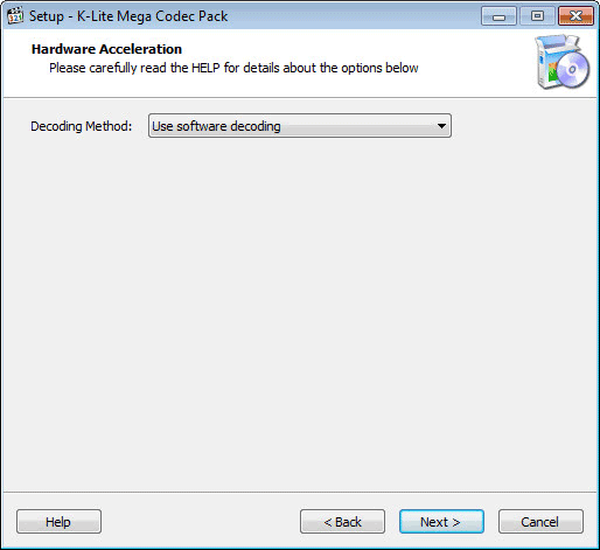
Dále v novém okně můžete vybrat nastavení základního multimediálního přehrávače Media Player Classic Home Cinema. Zde můžete ponechat výchozí nastavení..
V tomto okně uvidíte, že jazykový balíček pro domácí kino Media Player Classic je již ve výchozím nastavení aktivován. Chcete-li pokračovat v instalaci balíčku kodeků, klikněte na tlačítko „Další“.
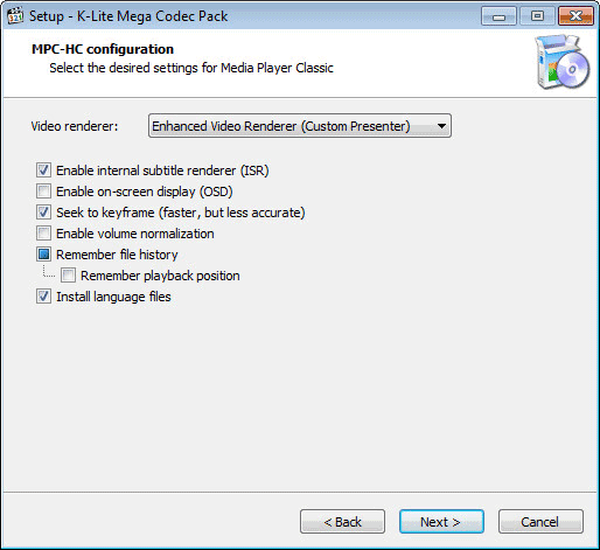
V dalším okně je vybrána automatická volba jazyka. Nejprve bude vybrán ruský jazyk a poté angličtina, pokud není ruský jazyk k dispozici. V tomto okně klikněte na tlačítko „Další“.
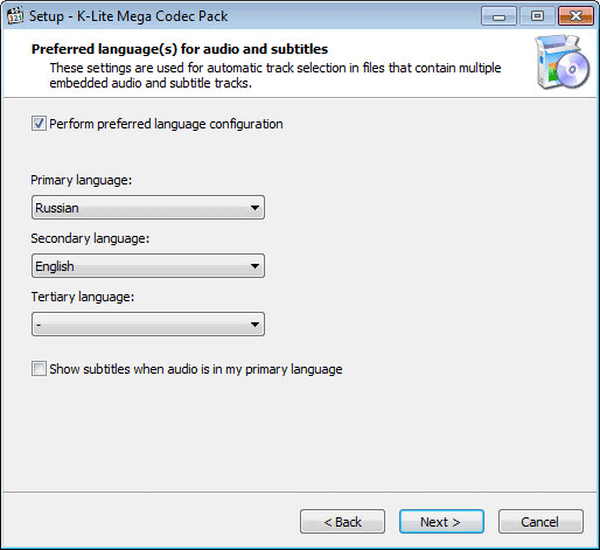
V dalším okně budete vyzváni, abyste vybrali hráče (nebo hráče), ke kterému se přiřadí určité typy souborů. Pokud jste v tomto okně nic nevybrali, můžete snadno spojit video a zvukové soubory s jakýmkoli přehrávačem v počítači.
Mohlo by vás také zajímat:- Běžné formáty video souborů
- Přehrávač na celou obrazovku - ovládání jedním kliknutím
Můj výběr hráče se zobrazí na obrázku a poté klikněte na tlačítko „Další“.
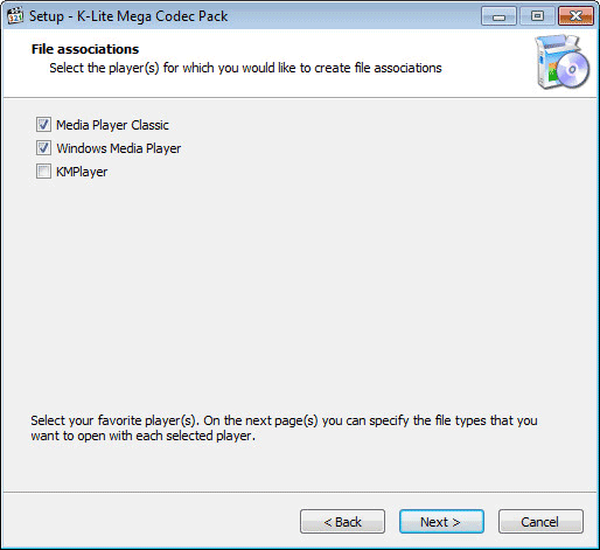
V okně přidružení video a zvukových souborů pro domácí kino Media Player Classic vyberu možnost všechny video soubory: „Vybrat vše video“. Můžete si vybrat nastavení možností. Po výběru přidružení souboru klikněte na tlačítko „Další“.
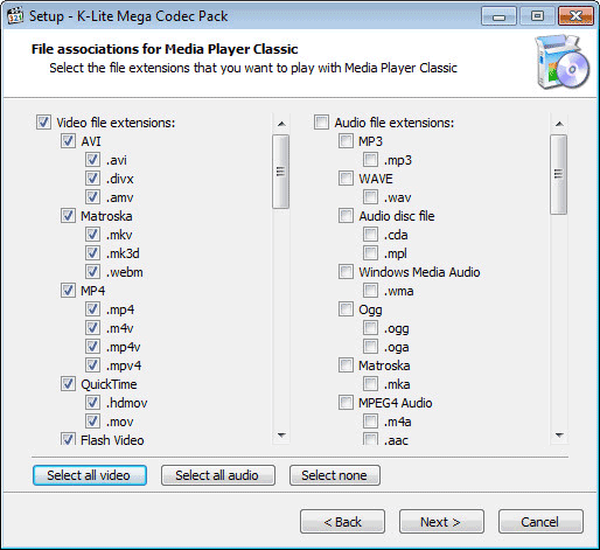
V okně pro přidružení souborů k programu Windows Media Player (Windows Media Player) vyberu všechny zvukové soubory: „Vybrat vše audio“. Po výběru nastavení klikněte na tlačítko „Další“.

V konfiguračním okně pro zvuková zařízení ponechám výchozí nastavení.
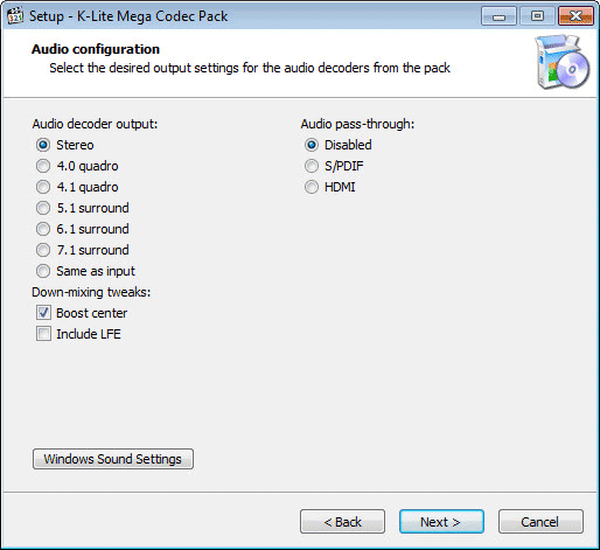
Chcete-li zahájit proces instalace sady K-Lite Mega Codec Pack do počítače, klikněte na tlačítko „Instalovat“.
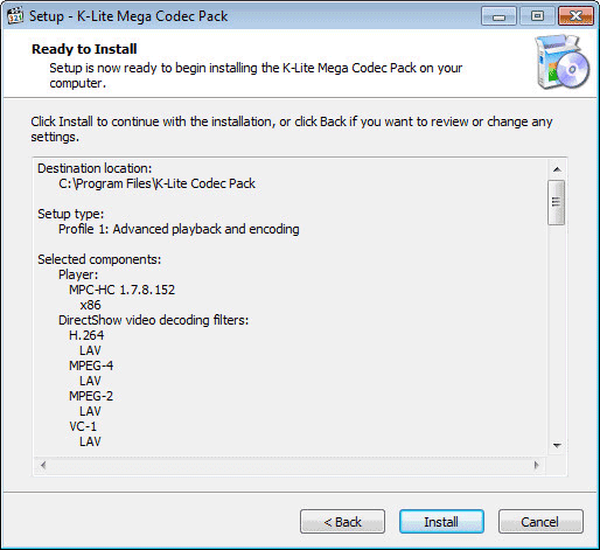
Dále proces instalace této aplikace do počítače.
V posledním okně průvodce instalací kodeků K-Lite Mega Codec Pack klikněte na tlačítko „Dokončit“..
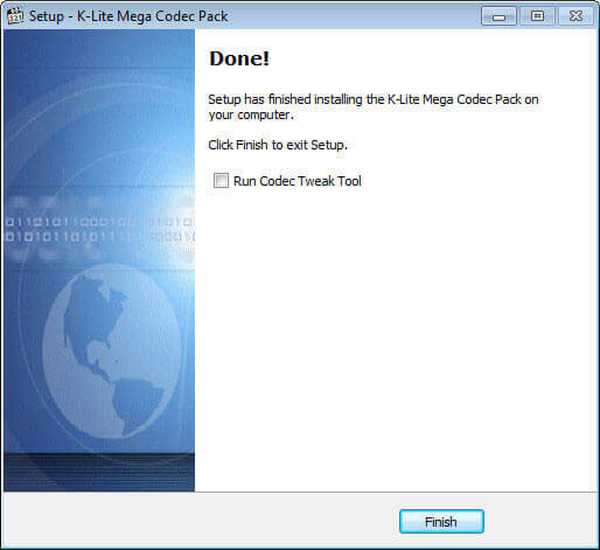
Ve vašem počítači je nainstalována sada K-Lite Mega Codec Pack. Nyní můžete s multimediálním přehrávačem hrát naprostou většinu různých formátů zvukových a obrazových souborů.
Při instalaci sady kodeků jsem si pro přehrávání videosouborů vybral přehrávač médií Media Player Classic Home Cinema. Video v mém počítači se proto ve výchozím nastavení v tomto přehrávači otevře. Zvukové soubory budou otevírány pomocí Windows Media Player. V budoucnu můžete v případě potřeby změnit přidružení různých video a zvukových souborů a otevřít je pomocí jiných programů.
Závěry článku
Instalace sady K-lite Mega Codec Pack vám umožní otevřít téměř jakýkoli video nebo zvukový soubor v počítači pomocí multimediálního přehrávače..
Nainstalujte K-lite Codec Pack (video)
https://www.youtube.com/watch?v=qcAuCVysngA Podobné publikace:- Vyjmout a přilepit video soubory ve VirtualDub
- Úpravy video souborů v MKV ToolNix
- CherryPlayer - zvuk a video z internetu
- Ashampoo Burning Studio 6 Free - program vypalování zdarma
- Jak udělat jasný úvod do YouTube











